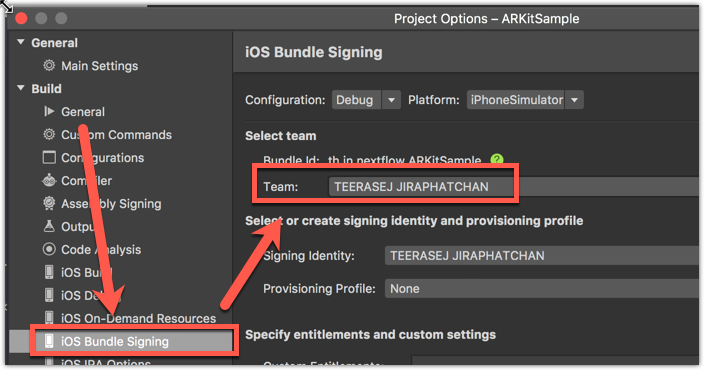ไม่ว่าจะสร้างแอพ iOS หรือ Android ขั้นตอนการ “ปล่อยแอพ” (หรือที่เรียกว่า Release) ในช่วงสุดท้ายของการพัฒนา ต่างก็พากันปวดหัวกับขั้นตอนและความซับซ้อนของแต่ละระบบกันทั้งนั้น
ในที่นี้ Visual Studio รุ่นหลังๆ ที่ใช้ทำ Mobile Application ด้วย Xamarin ในส่วนของ iOS เมื่อจะเพิ่มบัญชีนักพัฒนาเข้าไปในโปรเจค ต่างก็จะขึ้นเตือนให้ติดตั้ง Fastlane ก่อน
และในที่นี้ เราจะมาติดตั้งเจ้าระบบ Fastlane ลงในเครื่อง เพื่อใช้ใน Visual Studio for Mac กัน
(จริงๆ ขั้นตอนติดตั้งภาษาอังกฤษมีอธิบายไว้ในนี้ แต่ลองทำตามแล้วไม่ละเอียดพอ มีข้ามไป 2 จุด เลยเอามาเรียบเรียงเป็นภาษาไทยล่ะ)
ดาวน์โหลด Fastlane
ให้แน่ใจก่อนว่าเราได้ติดตั้งโปรแกรมที่ชื่อว่า Xcode และติดตั้ง Xcode Tool เรียบร้อยแล้ว
ถ้ายังให้รันคำสั่งนี้ใน Terminal
xcode-select --install
ถ้ารันคำสั่งดังกล่าวแล้วแสดงข้อความประมาณว่า
error: command line tools are already installed, use "Software Update" to install updates.
แสดงว่ามี Tool อยู่ในระบบแล้ว
ดาวน์โหลดตัวติดตั้ง Fastlane มาจากลิ้งค์นี้ ให้เรียบร้อย และแตกไฟล์ zip
ติดตั้ง Fastlane
ขั้นตอนที่ 1
หลังจากเปิดโฟลเดอร์ที่แตกออกมาจากไฟล์ zip เราจะเห็นไฟล์ที่ชื่อว่า install
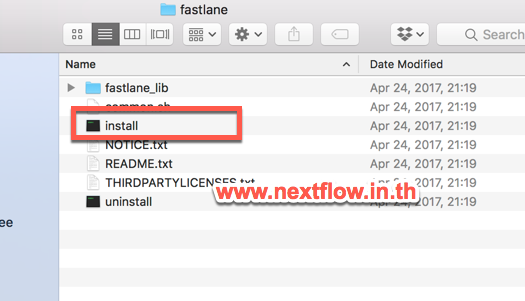
ให้เราดับเบิ้ลคลิก ที่ไฟล์นี้ ในรอบแรก ระบบ MacOS จะไม่อนุญาตให้เราติดตั้ง ให้เรากด OK ไปตามปกติ หน้าต่างจะปิดลง
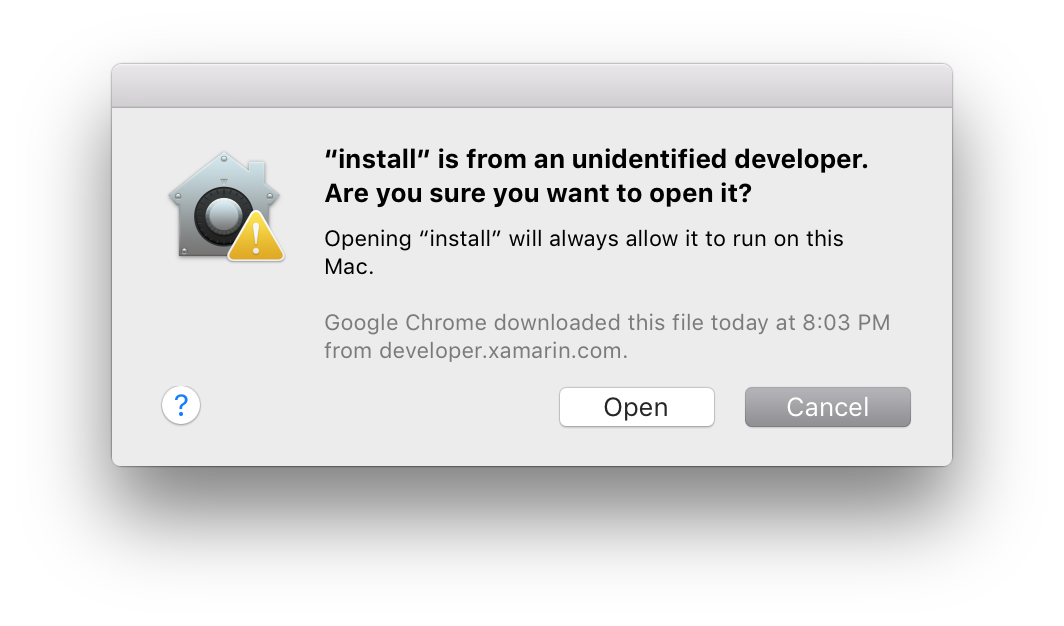
กดปุ่ม Ctrl ไว้ และคลิกเปิดไฟล์อีกครั้ง คราวนี้จะเป็นการเปิด Terminal ขึ้นมาเริ่มการติดตั้ง
ขั้นตอนที่ 2
แล้วถ้าขึ้นข้อความถามประมาณว่า “อยากให้ติดตั้ง Fastlane ลงไปใน PATH ของโปรไฟล์เรามั้ย?” ก็ให้พิมพ์ y และกด enter (ประมาณด้านล่าง) ระบบจะเริ่มดาวน์โหลดส่วนการทำงานมาติดตั้งให้
Do you want fastlane to add itself to the PATH by updating your profile? (y/n)
ขั้นตอนที่ 3
หลังติดตั้งแล้ว ก็ให้เปิดโปรแกรม Terminal ขึ้นมาอีกหน้าต่างหนึ่ง และรันคำสั่ง
which fastlane
มันควรจะขึ้นมาประมาณนี้ โดยเป็นชื่อ user ของเรา
/Users/teerasej/.fastlane/binเสร็จเรียบร้อย
เท่านี้ ให้กลับไปลองเพิ่ม Apple Developer Account ในโปรเจค Xamarin for iOS บน Visual Studio ก็น่าจะเพิ่มได้ไม่มีปัญหาแล้วจ้า